Godaddy से वेबसाइट कैसे बनाये? A to Z ब्लॉगिंग गाइड
ब्लॉगर बनना चाहते हैं, लेकिन पता नहीं है कि कैसे शुरू करें? यहां आपके लिए A to Z ब्लॉगिंग गाइड है।
ब्लॉगिंग शुरू करना वास्तव में एक अच्छा कदम है, ब्लॉग न केवल आपके ज्ञान और अनुभव को बढ़ाता है बल्कि यह आपको कई अवसर भी प्रदान करता है। यहाँ पर कम बजट में GoDaddy Hosting के साथ वर्डप्रेस ब्लॉग शुरू करने की पूरी प्रक्रिया बताया गया है।
यह पोस्ट आपको इसमें मदद करेगी की :
- वर्डप्रेस ब्लॉग शुरू करें
- GoDaddy पर वर्डप्रेस इंस्टॉल करें
- मुफ्त ब्लॉगिंग टूल्स
- उपयोगी पेज बनाना
- अपनी पहली पोस्ट लिखना
- ब्लॉग पर ट्रैफ़िक लाना
ब्लॉगिंग क्या है?
एक ऐसी जगह जहाँ आप ज्ञान बाँटते हैं, पोस्ट के जरिये नई चीज़ें सीखते हैं, ट्रैफ़िक प्राप्त करने के लिए बहुत सारे कार्य करते हैं, पब्लिक के करीब आते हैं और बहुत सारी मस्ती करते हैं।
वास्तव में ब्लॉगिंग आपकी विशेषज्ञता और कौशल को बढ़ाती है। ब्लॉगिंग आपको कई नए रास्ते दिखाती है, जिन पर आप पहले कभी नहीं गए। जीवन की नई संभावनाओं का पता लगाने और अपनी क्षमता को बढ़ाने के लिए ब्लॉगर बनें।
ब्लॉगिंग स्टार्ट करने के लाभ:
- ब्लॉगिंग में बहुत सारे फायदे हैं।
- अपने आप को व्यक्त और अपने अनुभव साझा कर सकते हैं।
- नए लोगों के साथ संपर्क बना सकते हैं।
- अपने व्यवसाय को बढ़ावा दें सकते हैं।
- पैसे ऑनलाइन कमा सकते हैं।
आप जो भी व्यापार करते हैं, उसमें आपको सेवाओं को बढ़ाने और अपने अवलोकन को उजागर करने के लिए एक ब्लॉग शुरू करना चाहिए।
मुझे पता है कि आप अपना ब्लॉग शुरू करने के लिए बहुत उत्साहित हैं, लेकिन पहले, हमें यह पता लगाना होगा कि ब्लॉग शुरू करने के लिए हमें किन चीजों की आवश्यकता है।
ब्लॉग शुरू करने के लिए किन चीजों की आवश्यकता होती है?
- कोई तकनीकी ज्ञान नहीं चाहिए.
- कंप्यूटर प्रोग्रामिंग नहीं चाहिए.
- पैसे की बड़ी राशि नहीं चाहिए.
- टीम नहीं चाहिए.
ब्लॉग शुरू करने के लिए केवल एक चीज की आवश्यकता होती है और वह केवल और केवल आप ही हैं।
हां मेरे दोस्त! आप अकेले ब्लॉग शुरू करने के लिए पर्याप्त हैं.
यदि आप एक ब्लॉगर बनने के लिए तैयार हैं तो हम आपको ब्लॉगर बनाने के लिए 10 मिनट की प्रक्रिया के बारे में बताना चाहेंगे।
ब्लॉगिंग के लिए कितनी लागत आयेगी?
आप केवल Rs. 1000 से Rs. 10000 तक में एक ब्लॉग शुरू कर सकते हैं। यह आप पर निर्भर करता है कि आप अपने ब्लॉग में कितना निवेश करना चाहते हैं।
लेकिन शुरुआत में, मैं आपको यहाँ कम निवेश करने की सलाह देना चाहता हूँ, इसलिए इस ब्लॉग में मैं आपको Godaddy WordPress Hosting का उपयोग बताने जा रहा हूँ क्योंकि यह बहुत सस्ता है, आपको यहाँ एक मुफ़्त डोमेन भी मिलेगा और यह सबसे विश्वसनीय होस्टिंग है।
इसलिए इस ट्यूटोरियल में, हम Godaddy WordPress Hosting के साथ एक ब्लॉग शुरू करने जा रहे हैं।
जिसकी कीमत आपको सिर्फ Rs. 70 / महीना होगी।
मुझे उम्मीद है, अब आप समझ गए होंगे, कि ब्लॉगिंग शुरू करना बहुत सस्ता है और यह आसान है क्योंकि बड़े निवेश और किसी भी तरह के तकनीकी ज्ञान की कोई आवश्यकता नहीं है।
Godaddy के साथ WordPress ब्लॉग शुरू करें
कुछ स्टेप हैं जो आपको एक ब्लॉग शुरू करने और आगे के कार्यों के लिए मार्गदर्शन करने में मदद करेंगे। मैंने चीजों को बेहतर ढंग से समझने और आसानी से एक ब्लॉग शुरू करने के लिए पूरी प्रक्रिया को 10 चरणों में विभाजित किया।
1. एक ब्लॉगिंग केटेगरी का चयन करें
पहली चीज जो आपको ब्लॉग शुरू करने की ज़रूरत है, एक कार्यक्षेत्र।
कार्यक्षेत्र का अर्थ है एक विषय, और एक क्षेत्र जिसमें आप अपने ब्लॉग पर लिखना चाहते हैं। यदि आपके पास एक विशिष्ट क्षेत्र में जानकारी और अनुभव है, तो आप अपने ब्लॉगिंग उससे सम्बंधित आर्टिकल लिख सकते हैं।
और अगर आप अभी शुरुआत कर रहे हैं और आपके पास कोई केटेगरी नहीं है तो आप उसके साथ जा सकते हैं जो ज्यादातर भारतीय ब्लॉगर कर रहे हैं।
- टेक्नोलॉजी टिप्स & ट्रिक (अधिकतर)
- एफिलिएट मार्केटिंग
एक आखिरी चीज जो मैं कहना चाहता हूं कि एक केटेगरी का चयन करने के लिए बहुत अधिक भ्रमित मत हो, एक नाम से शुरू करें और जो आप वास्तव में साझा करना चाहते वो लिखें।
2. एक डोमेन नाम प्राप्त करें
केटेगरी का चयन करने के बाद एक डोमेन नाम तय करें।
डोमेन नाम आपके ब्लॉग का पता होगा जैसे facebook.com, awarenessbox.in आदि.
एक वैसा डोमेन नाम चुनें जो आपके केटेगरी के लिए प्रासंगिक हो या जो ब्लॉग के पीछे अपनी दृष्टि व्यक्त करे।
इससे पहले कि आप अपना डोमेन नाम चुनें, मुझे आपके साथ सुझावों का चयन करने के लिए कुछ डोमेन नाम साझा करना पसंद है, नीचे एक नज़र डालें और अपने डोमेन डोमेन नाम के लिए अपने दिमाग को फिर से आगे बढ़ाएं।
डोमेन नाम चुनने के लिए कुछ सुझाव
- एक छोटे नाम का चयन करें
- कम से कम एक कीवर्ड जोड़ें
- जिसे टाइप करना और याद रखना आसान हो
- नंबर और हाइफ़न से बचें
आपको पहले डोमेन नाम खरीदने की ज़रूरत नहीं है, होस्टिंग खरीदते समय आपको यह मुफ़्त मिलेगा।
3. एक वेबसाइट होस्टिंग प्राप्त करें
वेबसाइट होस्टिंग आपके ब्लॉग का घर होगा जहाँ आपके ब्लॉग की सामग्री स्टोर होती है। और हम एक बदसूरत घर में रहना नहीं चाहते हैं इसलिए अपनी साइट को वहां क्यों रखें।
आपको एक अच्छी और विश्वसनीय होस्टिंग के साथ जाना चाहिए।
मुझे उम्मीद है कि आपने पहले Godaddy के बारे में सुना होगा, Godaddy सबसे बड़े डोमेन नाम रजिस्ट्रार और होस्टिंग कंपनी में से एक है। उनके पास दुनिया भर में 75+ मिलियन ग्राहक हैं और 76+ मिलियन डोमेन नाम मैनेज करते हैं।
Godaddy Managed Hosting की मेरी सिफारिश के पीछे यही कारण है। GoDaddy पर ब्लॉग शुरू करने के और अधिक लाभ जानने के लिए, नीचे दिए गए विषय पर नज़र डालें।
ब्लॉगिंग के लिए GoDaddy होस्टिंग क्यों चुनें?
- GoDaddy सबसे बड़ा विश्वसनीय डोमेन नाम रजिस्ट्रार है
- Rs. 99 / माह (नए ब्लॉगर्स के लिए सर्वश्रेष्ठ)
- मुफ्त डोमेन नाम
- फास्ट लोडिंग समय
- 24/7 ग्राहक सहायता
- 30 दिन मनी बैक गारंटी
आप डेबिट कार्ड, क्रेडिट कार्ड या ऑनलाइन वॉलेट से भुगतान कर सकते हैं।
Godaddy WordPress Hosting की विशेषताएं
Godaddy WordPress प्रबंधित होस्टिंग में आपकी साइट को बनाने, प्रबंधित करने और विकसित करने के लिए बहुत सारी सुविधाएँ हैं।
यदि आप एक वर्ष के लिए होस्टिंग खरीदते हैं तो Godaddy आपको मुफ्त डोमेन नाम प्रदान करता है यदि आपके पास डोमेन नाम नहीं है तो Godaddy वार्षिक योजना का चयन करें.
Godaddy आपकी साइट की देखभाल करता है. इसलिए यह स्वचालित रूप से साइट का बैकअप लेता है और वर्डप्रेस के सभी आवश्यक सॉफ़्टवेयर को अपडेट करता है।
4. Godaddy पर आरंभ करें
Godaddy पर अपना तेज़, सुरक्षित और बजट ब्लॉग शुरू करने के लिए, आपको सबसे पहले Godaddy पर जाना होगा।
जब आप गोडैडी होस्टिंग पृष्ठ पर जाते हैं तो आपको एक बैनर वर्डप्रेस दिखाई देता है जिसमें 99 / महीने पर एक मुफ्त डोमेन होता है। यह Godaddy Hosting की एक मूल योजना है जो विशेष रूप से नए ब्लॉगर्स के लिए बनाई गई है और विशेष रूप से आपके लिए Godaddy Platform पर एक ब्लॉग शुरू करने के लिए है।
'Get Started' पर क्लिक करें
यदि आप अधिक GoDaddy होस्टिंग प्लान के बारे में अधिक जानना चाहते हैं, तो नीचे जाये और Godaddy योजनाओं पर एक नज़र डालें।
मैंने आपको नए ब्लॉग के लिए Godaddy Basic Plan चुनने की सिफारिश करूँगा जो की पर्याप्त है!
5. अपना फ्री का डोमेन प्राप्त करें
अगला कदम एक डोमेन नाम का चयन करना है जो आपके वार्षिक होस्टिंग प्लान पर GoDaddy द्वारा मुफ्त मिल रहा है। मैंने आपको .com डोमेन चुनने की सिफारिश की थी। यदि .com उपलब्ध नहीं है तो आप किसी भी TLD एक्सटेंशन जैसे .in, .co, .net को चुन सकते हैं.
अपना निःशुल्क डोमेन पाने के लिए, अपना इच्छित डोमेन नाम दर्ज करें, जिस पर आप Godaddy पर एक ब्लॉग शुरू करना चाहते हैं।
यदि आपके पास पहले से ही एक डोमेन नाम है तो आप इस प्रक्रिया को छोड़ सकते हैं, लेकिन एक फ्री का माल क्यों छोड़ें उसे ले लो!
डोमेन नाम दर्ज करने के बाद 'Search' पर क्लिक करें
यह आपको सभी उपलब्ध डोमेन नाम दिखाएगा.
बहुत अधिक समय बर्बाद किए बिना, अपने जीतने वाले डोमेन नाम को किसी और के मिलने से पहले ही पकड़ लें।
'Select and Continue' पर क्लिक करें।
6. अपने 'Godaddy Cart' को जांचें और कॉन्फ़िगर करें
आपको एक होस्टिंग और आपका मुफ़्त डोमेन नाम चुना गया है।
आपकी Cart की जाँच करने का समय है देखें कि सब कुछ सही है और कुल राशि कितना है। अगर सब कुछ सही हो रहा है तो आप अगले कदम पर आगे बढ़ सकते हैं।
7. Godaddy पर साइन अप या साइन इन करें
आप प्रक्रिया के अंतिम चरण पर पहुँच रहे हैं, लेकिन GoDaddy से मुफ़्त डोमेन और होस्टिंग प्राप्त करने के लिए आपको GoDaddy खाते की आवश्यकता है।
यदि आप Godaddy के ग्राहक से बाहर निकल रहे हैं तो लॉगिन पर क्लिक करें और सही लॉगिन क्रेडेंशियल दर्ज करें।
और यदि आप Godaddy पर नए हैं, तो आपको एक GoDaddy खाता बनाने की आवश्यकता है, आप इसे केवल अपना नया ईमेल पता, उपयोगकर्ता नाम, पासवर्ड और 4 अंकों का पिन दर्ज करके बना सकते हैं।
अपना समय बचाने के लिए आप फेसबुक से साइन-अप या साइन-इन कर सकते हैं।
8. अपनी बिलिंग जानकारी दर्ज करें
यदि आप GoDaddy पर उपयोगकर्ता से बाहर निकल रहे हैं, तो आपको फिर से बिलिंग जानकारी भरने की आवश्यकता नहीं है।
नए उपयोगकर्ताओं के लिए, फ़ील्ड में अपनी सही जानकारी दर्ज करें।
आपको अपनी TAX जानकारी दर्ज करने की आवश्यकता नहीं है, आप इसे खाली छोड़ सकते हैं।
अपनी जानकारी 'Save' करें।
9. भुगतान विधि चुनें
आपकी जानकारी भरने के बाद यह आपको कुछ भुगतान विधि दिखाएगा।
यदि आपके पास क्रेडिट कार्ड है तो आप सीधे भुगतान कर सकते हैं।
लेकिन, अगर आप डेबिट कार्ड, नेट बैंकिंग और वॉलेट का उपयोग करके भुगतान करना चाहते हैं तो आप इस विकल्प को चुन सकते हैं और 'Save' पर क्लिक कर सकते हैं।
अपनी कार्ट की सफल जाँच के बाद, अपनी बिलिंग जानकारी दर्ज करें और भुगतान विधि चुनें, और पेमेंट करें।
'Complete Purchase' पर क्लिक करें.
यह आपको भुगतान पृष्ठ पर भेजेगा अपनी भुगतान पद्धति चुनें और अपना भुगतान विवरण दर्ज करें। होस्टिंग का उपयोग करने और अपना निःशुल्क डोमेन नाम प्राप्त करने के लिए Godaddy होस्टिंग शुल्क का भुगतान करें।
10. वर्डप्रेस इनस्टॉल करें और वेबसाइट बनाएँ
Godaddy Managed Hosting प्राप्त करने के बाद, अब आपके डोमेन नाम पर Godaddy पर एक वेबसाइट या ब्लॉग बनाने का समय आ गया है। क्योंकि आपने Godaddy Managed Hosting खरीद लिया है इसलिए अब आप Godaddy Hosting डैशबोर्ड पर जा सकते हैं।
यहाँ Godaddy उपयोगकर्ता डैशबोर्ड की फोटो है। यह आपको आपके सभी उत्पादों को दिखाता है जिन्हें आप Godaddy पर खरीदते हैं या उपयोग करते हैं।
शीर्ष पर, आप अपने डोमेन नाम और बाद में अपने प्रबंधित GoDaddy वर्डप्रेस होस्टिंग देख सकते हैं।
डोमेन पर वेबसाइट बनाने के लिए आपको प्रबंधित होस्टिंग सेक्शन के तहत 'Set up' पर क्लिक करना होगा। होस्टिंग का उपयोग करके डोमेन पर वेबसाइट बनाने के लिए नीचे दिए गए निर्देशों का पालन करें।
10.1 WordPress पर एक वेबसाइट बनाएँ
WordPress सेटअप कॉन्फ़िगर करें-
अपने WordPress सेटअप को कॉन्फ़िगर करने के लिए 4 स्टेप होंगे। आप इस प्रक्रिया को छोड़ सकते हैं और बाद में मैन्युअल रूप से कॉन्फ़िगर कर सकते हैं।
जब आपने यह कर लिया है "आखिरकार आप वर्डप्रेस डैशबोर्ड तक पहुंच जाएंगे, जहां आप एक वेबसाइट के साथ होने वाली सभी चीजों का प्रबंधन करेंगे।" वर्डप्रेस डैशबोर्ड में कई फ़ंक्शन हैं जो ब्लॉग को कॉन्फ़िगर करने और इसे अधिक योग्य बनाने की शक्ति रखते हैं।
10.2 एक पेशेवर थीम प्राप्त करें
हालाँकि WordPress में ब्लॉग के लिए बहुत सारे विषय हैं। लेकिन अगर आप वास्तव में ब्लॉगिंग की उपलब्धि और ब्लॉगिंग से पैसा कमाना चाहते हैं, तो आपको एक पेशेवर विषय की आवश्यकता है जो आपके visiter को अच्छा लग सके और आपको उपयोगी वर्डप्रेस सुविधाएँ प्रदान कर सके।
10.3 उपयोगी पृष्ठ बनाएँ
अब आपकी वेबसाइट बन चुकी है लेकिन आपको ब्लॉग के लिए कुछ पेज बनाने की आवश्यकता है। जिसमें आपके बारे में जानकारी, संपर्क विवरण, आपकी सेवाएं, अस्वीकरण और आदि शामिल हैं।
पृष्ठ आपकी आवश्यकता पर निर्भर करते हैं आप अपनी आवश्यकता के अनुसार कई पृष्ठ बना सकते हैं।
निम्नलिखित पेज बनाएँ :
- About
- Contact
- Privacy
Godaddy Managed Hosting के बारे में सबसे अच्छी बात यह है कि यह “About और Contact पेज स्वयं ही बना देगा जो कि कॉन्फ़िगरेशन विज़ार्ड में हमारी दर्ज जानकारी के आधार पर होगा। इसलिए आपको फिर से दोनों पेज बनाने की जरूरत नहीं पड़ेगी।
संबंधित जानकारियाँ-
अगर आपके पास कोई प्रश्न है, तो निचे Comment करें। यदि आप इस Article को उपयोगी पाते हैं, तो इसे अपने दोस्तों के साथ Share करें।
Godaddy से वेबसाइट कैसे बनाये? A to Z ब्लॉगिंग गाइड
 Reviewed by AwarenessBOX
on
13:08
Rating:
Reviewed by AwarenessBOX
on
13:08
Rating:
 Reviewed by AwarenessBOX
on
13:08
Rating:
Reviewed by AwarenessBOX
on
13:08
Rating:







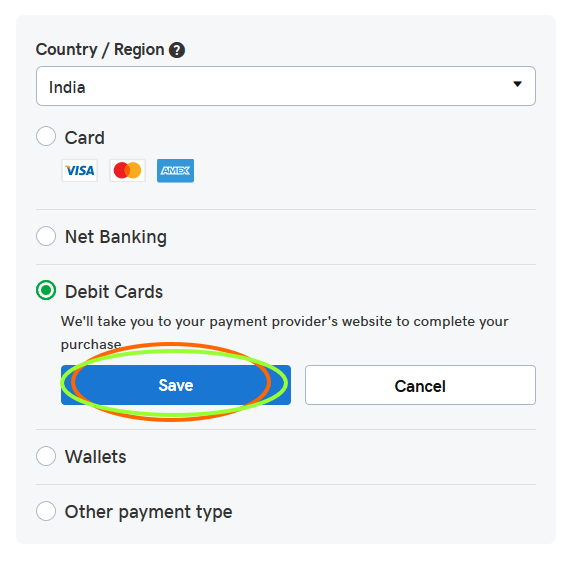





Thank You Letsdiskuss Best Free Blogging Sites
ReplyDeleteWelcome
DeleteIt arduous to search out educated people on this topic, but you sound like you realize what you are talking about! Thanks https://onohosting.com/
ReplyDelete